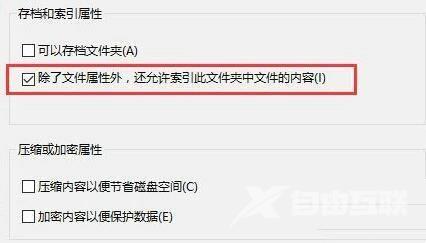win10系统自带文件搜索功能,用户可以通过它快速查找目标文件,但是有的用户遇到了文件搜索功能假死的情况,怎么办呢?你可以打开服务面板,找到windows search这个服务项,将它的启
win10系统自带文件搜索功能,用户可以通过它快速查找目标文件,但是有的用户遇到了文件搜索功能假死的情况,怎么办呢?你可以打开服务面板,找到windows search这个服务项,将它的启动类型设置为自动,并点击启动按钮即可。或者你也可以打开Indexed文件夹的属性窗口,在它的高级设置中勾选允许索引选项。
解决办法一:
第一步,右键桌面此电脑,打开管理。
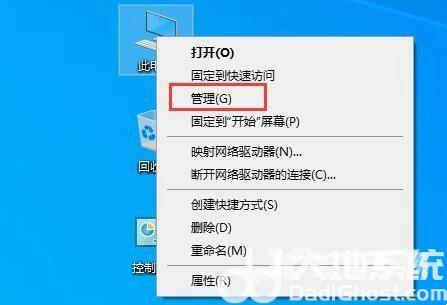
第二步,展开下方的服务和应用程序,进入服务。
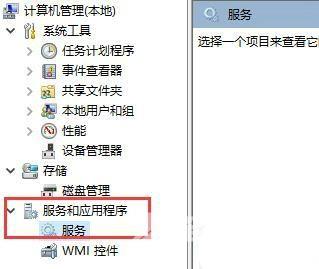
第三步,双击打开服务列表中的windows search。
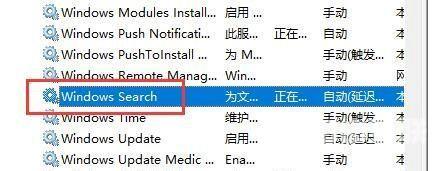
第四步,将启动类型更改为自动,然后点击启动就可以使用搜索功能了。
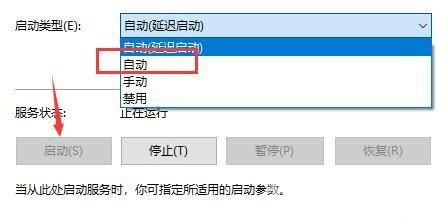
解决办法二:
1、如果还是无法使用,那么可以按下键盘win+r调出运行。
2、在其中输入%LocalAppData%\Packages\windows.immersivecontrolpanel_cw5n1h2txyewy\LocalState回车确定。
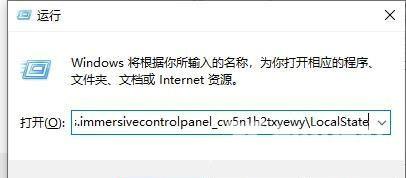
3、然后右键选中其中的Indexed文件夹,进入属性。
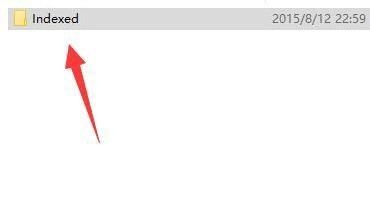
4、点击其中的高级设置。
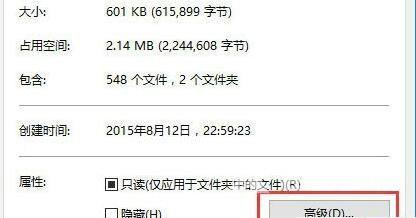
5、接着勾选其中的除了文件属性外,还允许索引此文件夹中文件的内容,保存即可解决。